root
Moderator
Lab Configure cisco ASA email proxy
I. Mô hình Lab Configure cisco ASA email proxy
1. Mô hình
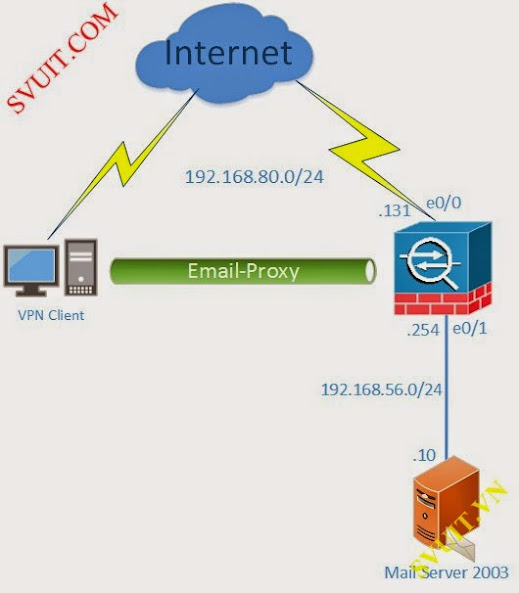
2. Yêu cầu:
- Client ngoài internet sử dụng outlook để gửi mail và nhận mail từ mail server 2003.
- CLient sử dụng Server incomming và out comming là cổng outside của ASA: 192.168.80.131 với port
- pop3: 995
- smtps: 988
- Với các sử dụng Email-Proxy như trên sẽ giúp cty của bạn nâng cao khả năng bảo mật hơn. Bảo vệ Mail-server bên trong ASA nhờ vào cơ chế Mail Pxory trên ASA.
- TÍnh năng Mail-Proxy cho phép ASA chuyển tiếp các yêu cầu của client về dịch các dịch vụ mail như: SMTPS, POP3S và IMAPS vào Mail server. Việc truy cập này sẽ được đảm bảo an toàn do được bảo vệ vởi SSL.
- Lúc này các session nói chuyển giữa client ngoài internet và Mail server sẽ được ASA kiểm soát. Việc này sẽ giúp cty bạn nâng cao khả năng bảo mật hơn
II. Triển khai Lab Configure cisco ASA email proxy
1. Cấu hình IP
- Cấu hình IP cho ASA.
Mã:
ciscoasa(config)# int e0/0
ciscoasa(config-if)# nameif outside
ciscoasa(config-if)# ip add 192.168.80.131 255.255.255.0
ciscoasa(config-if)# no shutdown
ciscoasa(config-if)# int e0/1
ciscoasa(config-if)# nameif inside
ciscoasa(config-if)# ip add 192.168.56.254 255.255.255.0
ciscoasa(config-if)# no shut2. Cấu hình Mail-Proxy
- Cấu hình mail-proxy trên ASA
// khởi động smtps trên cổng outside
Mã:
ciscoasa(config)# smtps
ciscoasa(config-pop3s)# enable outside// phương thức chứng thực
Mã:
ciscoasa(config-smtps)# authentication aaa// Server dùng để chứng thực
Mã:
ciscoasa(config-smtps)# server 192.168.56.10
ciscoasa(config-smtps)# exit// khởi động pop3s trên cổng outside
Mã:
ciscoasa(config)# pop3s
ciscoasa(config-pop3s)# enable outside
ciscoasa(config-pop3s)# authentication aaa
ciscoasa(config-pop3s)# server 192.168.56.10// tạo username và password
Mã:
ciscoasa(config)# username asa1 password svuit.vn
ciscoasa(config)# username asa2 password s123
ciscoasa(config)# username asa3 password 1233. Cài Mail Server
- Để đơn giản mình sẽ sử dụng Mail Server trên Windows 2003.



- Cấu hình Mail server, tạo các mail user
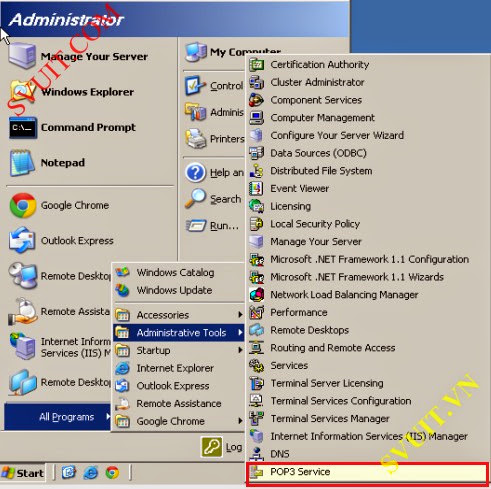


III. Kiểm tra
- CLient ngoài internet thực hiện ping đến outside của ASA để đảm bảo kết nối giữa ASA và client tốt.

- Các bạn mở Outlook lên và thực hiện login vào mail user đã tạo trên Mail server. Mình sẽ login vào user svuit2 đã được tạo trên mail server.


- Tại đây các bạn điền IP cổng outside của ASA nhé.

- Chú ý khúc này. KHi bạn nhập username và password bạn phải nhập theo định dạng sau
Mã:
username_asa:username_mailbox
password_asa:password_mailbox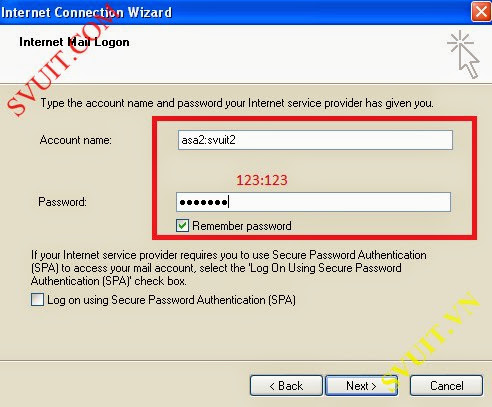
- Tiến hành gửi Email.

- Khi gửi nếu gặp lỗi như sau. Lỗi như hình dưới là do bạn cấu hình port bị sai.

- Các bạn có thể sửa lại các thông số cho account mail như sau.


- Sau khi fix xong các bạn gửi lại Email trên nhé
- Sau đó các bạn login vào Email của user: svuit1 để kiểm tra xem có mail mới không nhé. Như của mình là thành công, đã thấy mail mới

- Trên ASA các bạn có thể kiểm tra việc gửi và nhận email
Mã:
ciscoasa(config)# sh vpn-sessiondb email-proxy
Session Type: Email-Proxy
Username : asa2 Index : 67
Public IP : 192.168.80.130
Protocol : SMTPS
Encryption : none Hashing :
Bytes Tx : 366 Bytes Rx : 1285
Group Policy : DfltGrpPolicy Tunnel Group : email
Login Time : 00:31:31 UTC Tue Nov 30 1999
Duration : 0h:00m:51s
NAC Result : Unknown
VLAN Mapping : N/A VLAN : none
Sửa lần cuối:
Bài viết liên quan
Bài viết mới



